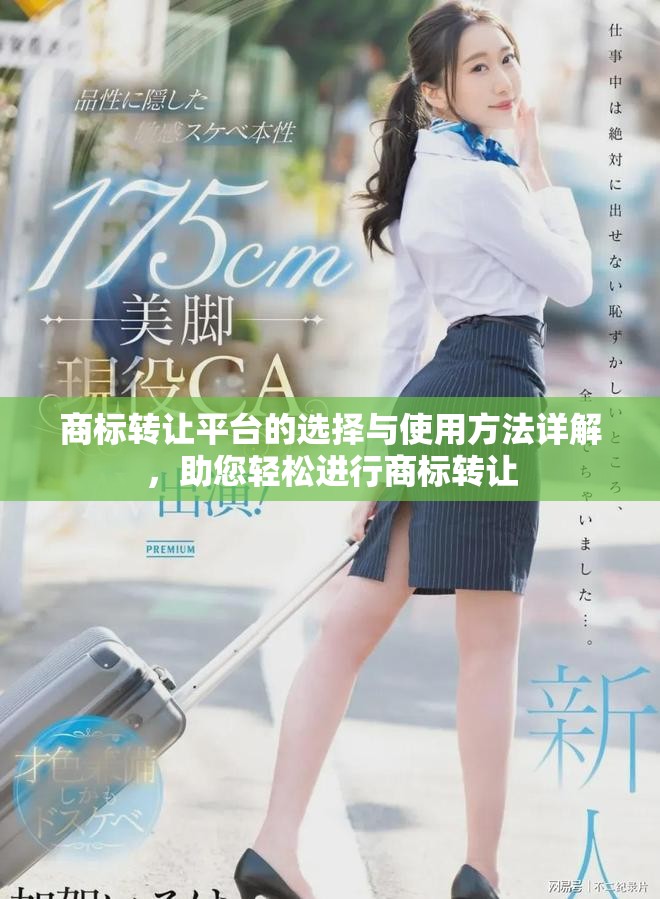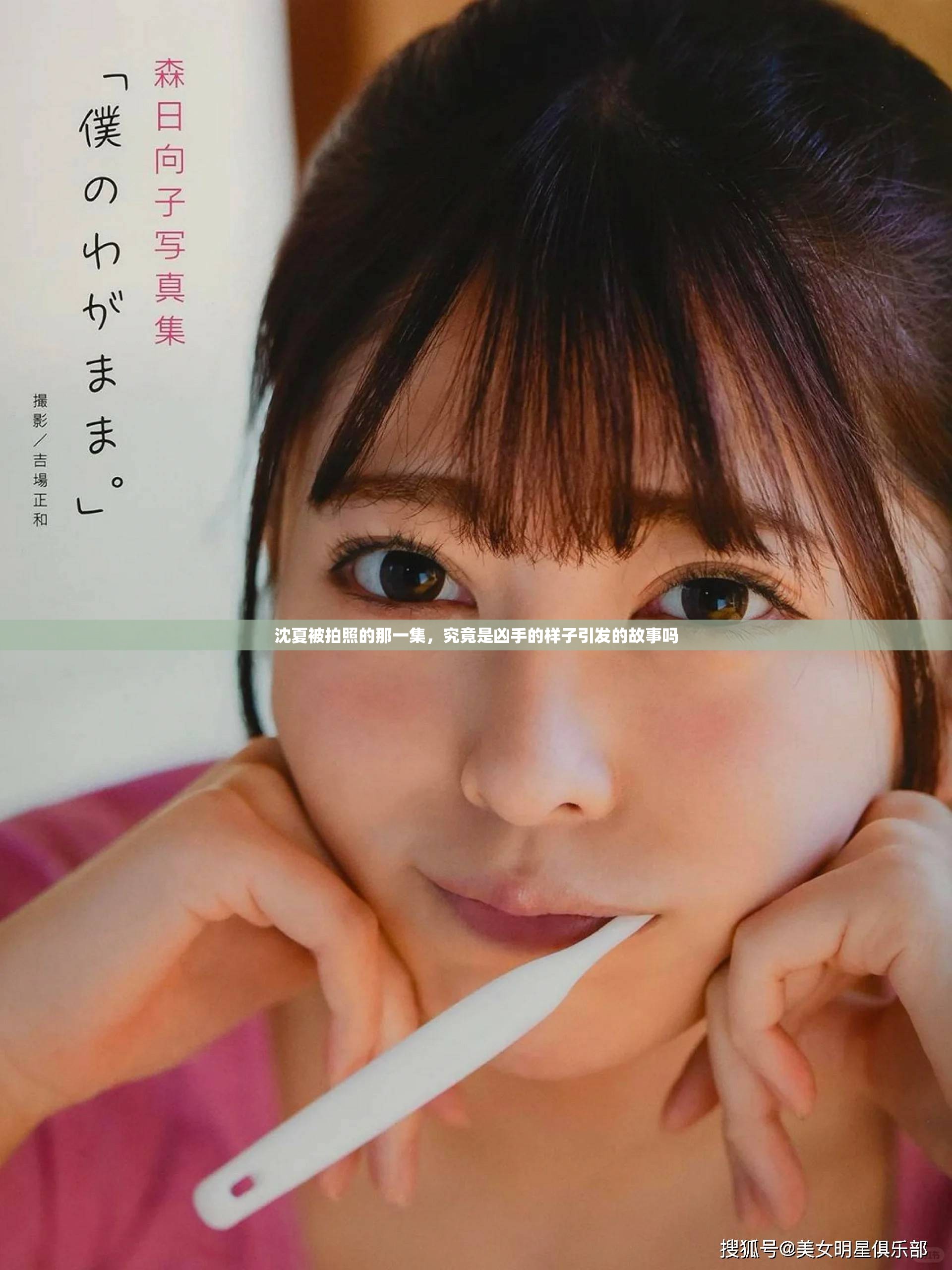下载virtualbox的步骤和注意事项详解,让你轻松上手使用虚拟机
随着虚拟化技术的快速发展,越来越多的人开始使用虚拟机来进行各种实验和测试。在众多虚拟机软件中,VirtualBox因其开源、跨平台的特性,广受用户欢迎。本文将为您详细介绍下载和安装VirtualBox的步骤以及使用中的注意事项,帮助您轻松上手。
首先,您需要访问VirtualBox的官方网站(https://www.virtualbox.org)。在首页,您可以看到“Downloads”选项,点击进入。在下载页面中,您将看到针对不同操作系统的安装包,包括Windows、macOS、Linux等。请选择与您的操作系统相匹配的版本进行下载。如果您在使用的是Linux系统,还可以直接通过命令行进行安装,但这里我们主要介绍图形界面的安装步骤。

下载完成后,双击安装文件开始安装。在安装向导中,您可以选择安装路径和是否创建快捷方式等选项。建议您使用默认设置,以避免潜在的配置问题。在安装过程中,可能会遇到需要安装VirtualBox网络驱动的提示,这一步骤是必需的,确保您可以正常使用虚拟机的网络功能。安装完成后,您可以选择立即启动VirtualBox,或稍后通过桌面快捷方式打开。
在首次启动VirtualBox时,您可能会发现界面相对简单,但功能强大。在开始使用之前,建议先了解一些基本概念。虚拟机的创建需要一个操作系统镜像文件(如ISO格式),您可以从官方网站或者其他资源下载合适的操作系统。创建虚拟机时,您需要为其分配硬件资源,如内存、CPU核数和存储空间等。合理的资源分配可以提高虚拟机的性能,避免主机系统的负担过重。
在使用VirtualBox的过程中,有几个注意事项需要牢记。首先,确保您的计算机支持虚拟化技术并在BIOS中开启该功能。其次,合理配置虚拟机的硬件资源,避免分配过多导致宿主机运行缓慢。此外,定期备份您的虚拟机文件,以防止意外丢失数据。最后,建议定期更新VirtualBox到最新版本,以获取最新的功能和安全补丁。
总之,VirtualBox是一款强大而灵活的虚拟机软件,适合不同层次的用户使用。通过上述步骤和注意事项,您可以顺利地下载、安装并开始使用VirtualBox进行各种实验和开发。随着对虚拟机的深入了解,您将发现其在测试、开发和学习中的无限潜力。希望这篇文章能帮助您轻松上手,享受虚拟化带来的便利。